w7 c盘无用的缓存怎么清除 win7删除c盘无用文件的具体方法
更新时间:2021-02-19 17:50:43作者:fang
win7电脑的C盘作为系统盘,除了存储系统文件外,还有一些常见的软件缓存。那这些缓存如果不及时清理,就会导致c盘空间变小,从而影响自己电脑的运行速度。但是w7 c盘无用的缓存怎么清除呢?有些不熟悉的小伙伴可能不是很清楚具体的操作,所以今天本文给大家分享的就是win7删除c盘无用文件的具体方法。
推荐下载:win7官方下载
具体方法如下:
方法一:
进入c磁盘,依次找到Help、Temp、Backup等无用文件夹,直接右击“删除”即可。
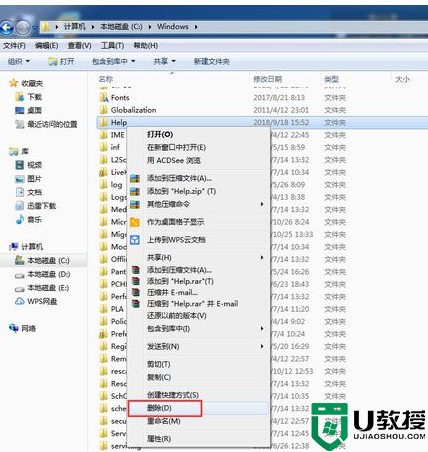
方法二:
进入c盘“属性”,点击“磁盘清理”,勾选“要删除的文件”,进行一次性清理。

方法三:
打开管理员界面,输入“powercfg-h off”回车,关闭休眠功能,同时删除休眠文件。
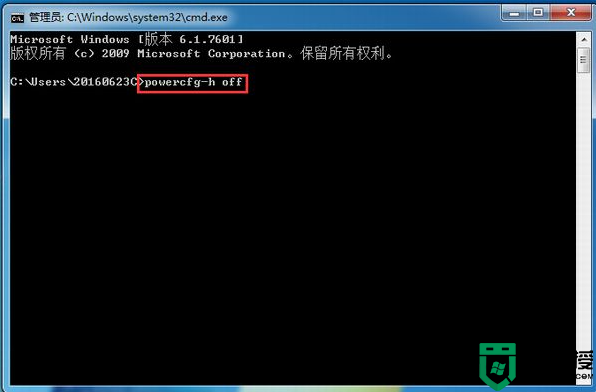
上面就是win7删除c盘无用文件的具体方法啦,有需要的可以按照上面的方法来操作哦。
相关教程:
win7电脑c盘怎么扩大
w7 c盘无用的缓存怎么清除 win7删除c盘无用文件的具体方法相关教程
- windows7怎么清除c盘无用文件 安全清除win7C盘无用文件的方法
- w7c盘哪些文件可以删除 win7c盘清理可以删除哪些文件
- Win7系统临时文件flash缓存怎么清除 Win7删除临时文件flash缓存的四种方法
- 怎样删除win7里的无用文件 怎么删除win7系统盘中无用的文件
- Win7系统移动C盘文件扩大内存空间的具体方法
- win7c盘有什么文件可以直接删除 教你删除win7C盘无用文件的方法
- win7系统怎样清除浏览器缓存 win7清除浏览器缓存的步骤
- win7系统d盘文件删不掉怎么回事 win7系统无法删除d盘文件的解决方法
- 如何精减掉不用的win7组件 win7系统怎么删除无用组件
- win7不能删除文件怎么办 win7为什么无法删除文件
- Win11怎么用U盘安装 Win11系统U盘安装教程
- Win10如何删除登录账号 Win10删除登录账号的方法
- win7系统分区教程
- win7共享打印机用户名和密码每次都要输入怎么办
- Win7连接不上网络错误代码651
- Win7防火墙提示“错误3:系统找不到指定路径”的解决措施
热门推荐
win7系统教程推荐
- 1 win7电脑定时开机怎么设置 win7系统设置定时开机方法
- 2 win7玩魔兽争霸3提示内存不足解决方法
- 3 最新可用的win7专业版激活码 win7专业版永久激活码合集2022
- 4 星际争霸win7全屏设置方法 星际争霸如何全屏win7
- 5 星际争霸win7打不开怎么回事 win7星际争霸无法启动如何处理
- 6 win7电脑截屏的快捷键是什么 win7电脑怎样截屏快捷键
- 7 win7怎么更改屏幕亮度 win7改屏幕亮度设置方法
- 8 win7管理员账户被停用怎么办 win7管理员账户被停用如何解决
- 9 win7如何清理c盘空间不影响系统 win7怎么清理c盘空间而不影响正常使用
- 10 win7显示内存不足怎么解决 win7经常显示内存不足怎么办

